내 Subaru 앱이 작동하지 않는 문제를 해결하는 방법: Starlink, Remote 2023

MySubaru 앱을 사용하면 Subaru를 원격으로 시동, 잠금 해제 및 잠그고, 서비스 약속을 예약하고, 차량 기록을 확인하고, 위치를 확인하고, 연중무휴 24시간 긴급 출동 서비스를 받을 수 있습니다.
혁신적인 Starlink 플랫폼을 갖춘 Subaru는 이러한 추세의 선두에 있었습니다. 그럼에도 불구하고 모든 기술과 마찬가지로 문제가 발생할 수 있으며 “내 Subaru 앱이 작동하지 않습니다” 문제는 Subaru 소유자가 직면하는 가장 일반적인 문제 중 하나입니다.
이 문제를 해결하는 데 도움이 되도록 이 문서에서 잠재적인 원인을 살펴보고 문제 해결 단계를 제공하겠습니다. 따라서 My Subaru 앱이 작동하지 않는 문제에 직면한 경우 가이드를 끝까지 읽어보세요.
내 Subaru 앱이 작동하지 않는 일반적인 이유는 무엇입니까?
내 Subaru 앱이 예상대로 작동하지 않는 경우에는 여러 가지 이유가 있을 수 있습니다. 가장 일반적인 원인 중 일부는 다음과 같습니다.
- 차량과 통신하려면 My Subaru 앱에 안정적인 인터넷 연결이 필요합니다. 연결 상태가 좋지 않은 경우 스마트폰이나 차량의 스타링크 시스템이 제대로 작동하지 않으면 앱이 오작동할 수 있습니다.
- 오래된 앱 버전으로 인해 차량용 최신 펌웨어와 호환성 문제가 발생하는 것이 일반적입니다. 원활한 기능을 유지하려면 My Subaru 앱이 최신 상태인지 확인하세요.
- 일부 기능, 특히 원격 서비스에 액세스하려면 앱에 가입해야 할 수도 있습니다. 구독이 비활성 상태이거나 만료되어 문제가 발생할 수 있습니다.
- 다른 소프트웨어 프로그램과 마찬가지로 My Subaru 앱에도 기술적인 결함이 있을 수 있습니다. 사소한 버그 외에도 더 중요한 문제를 해결하려면 Subaru의 기술 지원이 필요할 수 있습니다.
- Subaru에서 구현한 보안 기능으로 인해 앱이 올바르게 인증되지 않으면 특정 기능이 작동하지 않을 수 있습니다.
내 Subaru 앱이 작동하지 않는 문제를 해결하는 방법
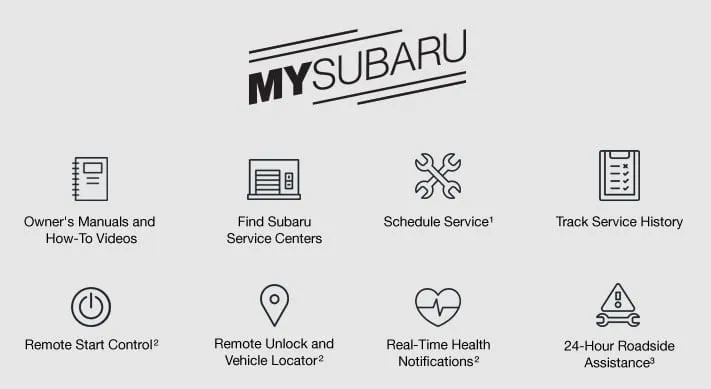
내 Subaru 앱이 작동하지 않는 문제를 해결하는 데 도움이 되는 몇 가지 수정 사항은 다음과 같습니다.
수정 1: 휴대폰 다시 시작
iPhone 화면에 슬라이더가 나타나면 휴대폰이 다시 시작될 때까지 전원 버튼(일반적으로 휴대폰 오른쪽에 있음)을 길게 누르고 휴대폰을 끄려면 슬라이더를 드래그하세요.
화면에 로고가 나타나면 전원 버튼을 몇 초 동안 다시 길게 누르세요. 메뉴가 나타날 때까지 전원 버튼(보통 기기 오른쪽에 있음)을 길게 눌러 Android 기기를 다시 시작할 수 있습니다.
그런 다음 다시 시작 또는 전원 끄기를 탭 하고 다시 시작하세요. Android 로고가 나타날 때까지 전원 버튼을 몇 초간 길게 누르세요 .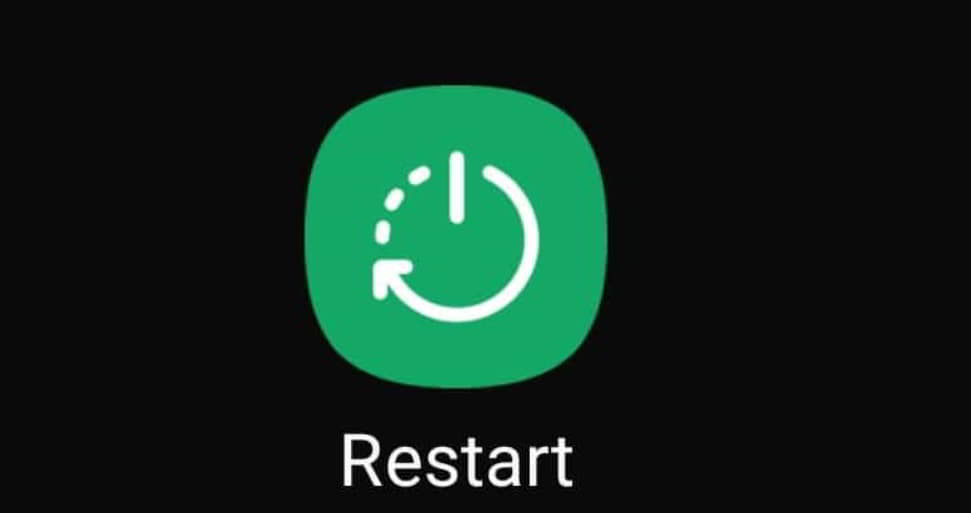
수정 2: 휴대폰을 올바르게 연결하세요
휴대폰을 Subaru에 연결하기 위해 따라야 할 단계는 다음과 같습니다.
- 가장 먼저 해야 할 일은 모바일 장치의 Bluetooth를 켜는 것입니다.
- 스타링크의 멀티미디어 화면으로 가지 마세요.
- 설정 으로 이동하여 Bluetooth를 선택한 다음 추가 를 선택합니다 .
- 새 화면에 Starlink 시스템의 이름과 핀이 표시됩니다.
- 이제 Starlink를 발견하는 것이 가능해졌습니다.
- 사용 가능한 블루투스 장치 중 Starlink 시스템을 선택하세요.
- 핀을 입력하고 연결하세요.
수정 3: 캐시 데이터 지우기
원격 시작 앱이 작동하지 않을 때마다 수동으로 종료하고 다시 시작하여 문제를 해결할 수 있습니다. 그럼에도 불구하고 문제가 지속되면 다음과 같이 할 수 있습니다.
- 휴대폰 홈 페이지로 돌아가서 애플리케이션을 닫습니다.
- MySubaru 앱 아이콘을 길게 탭해도 됩니다 .
- 거기에서 저장 옵션을 선택하십시오.
- 앱 설정에는 앱의 캐시와 기록을 지우는 옵션이 있습니다.
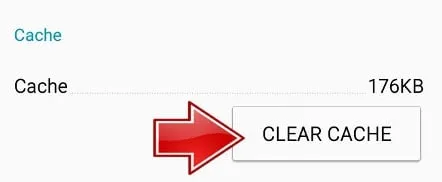
- 휴대전화를 다시 시작해야 합니다.
- 앱을 다시 열고 다시 로그인하세요.
수정 4: 앱 강제 종료
때로는 일시적인 오류나 결함으로 인해 앱이 정지되거나 중단될 수 있습니다. 이 경우 앱을 강제 종료했다가 다시 여는 것이 좋습니다. 이렇게 하면 데이터가 새로 고쳐지면서 앱의 캐시와 메모리가 지워집니다.
따라서 iOS 기기의 화면 하단에서 위로 스와이프하고 중간에 잠시 멈춰 앱을 강제 종료할 수 있습니다.
My Subaru 앱을 닫으려면 찾을 때까지 왼쪽이나 오른쪽으로 스와이프한 후 위로 스와이프하세요. Android 기기에서는 최근 앱 버튼(일반적으로 사각형 아이콘)을 탭하여 앱을 강제로 닫을 수 있습니다. My Subaru 앱을 닫으려면 찾을 때까지 왼쪽이나 오른쪽으로 스와이프하세요.
수정 5: 앱 다시 로드
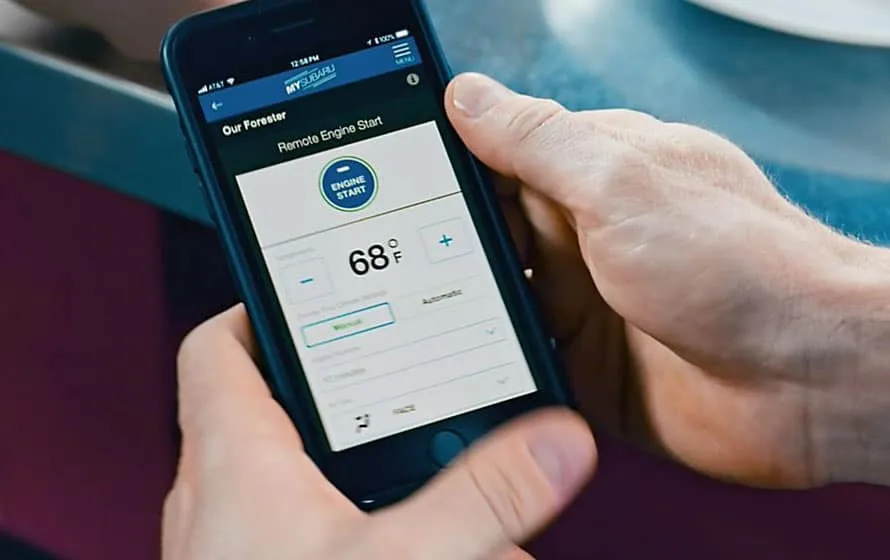
앱을 다시 로드하여 내 스바루 앱이 작동하지 않는 문제를 해결할 수도 있습니다. 이 작업을 수행하면 앱의 데이터는 물론 제품과의 연결도 새로 고칠 수 있습니다.
화면 오른쪽 하단에서 설정 (기어 아이콘)을 탭하여 앱을 다시 로드하세요. 그런 다음 다시 로드를 탭 하고 앱이 다시 로드될 때까지 기다립니다.
수정 6: 앱 제거 및 재설치
위의 단계 중 어느 것도 효과가 없으면 My Subaru 앱을 제거하고 다시 설치해야 할 수도 있습니다. 이러한 방식으로 손상되거나 오래된 파일이 제거되어 앱이 오작동할 수 있습니다.
iOS 사용자는 My Subaru 앱 아이콘이 흔들리기 시작할 때까지 길게 탭하여 앱을 제거할 수 있습니다. 그런 다음 아이콘 왼쪽 상단에 있는 X 아이콘을 누르고 삭제를 눌러 삭제 를 확인하세요 .
Android 기기에서는 메뉴가 나타날 때까지 My Subaru 앱 아이콘을 길게 탭하세요. 제거 를 클릭한 다음 확인을 클릭하여 확인합니다.
앱을 제거한 후 App Store 또는 Google Play Store에서 My Subaru를 다운로드할 수 있습니다.
그런 다음 설치를 탭 하고 다운로드될 때까지 기다립니다. Subaru 내 계정 이메일 주소와 비밀번호로 로그인한 후 앱을 닫았다가 다시 엽니다.
수정 7: Subaru 지원팀에 문의

추가 지원을 받으려면 Subaru의 My Subaru 지원팀에 문의해야 할 수도 있습니다. 앱이나 웹사이트에서 전화, 이메일, 채팅을 통해 Tesla 지원팀에 문의할 수 있습니다.
화면 오른쪽 하단에서 설정(기어 아이콘)을 탭하여 My Subaru 지원팀에 문의하세요. 지원을 선택한 후에는 가장 적합한 연락 방법을 선택할 수 있습니다.
작가의 책상에서
이것이 내 Subaru 앱이 작동하지 않는 문제를 해결하는 방법입니다. My Subaru 앱 문제 해결을 위한 수정 사항이 도움이 되었기를 바랍니다. 더 많은 정보를 원하시면 아래에 댓글을 달아 알려주세요.
- Subaru Bluetooth가 작동하지 않는 문제를 해결하는 8가지 방법
- 스바루 터치 스크린이 작동하지 않는 문제를 해결하는 방법
- BMW 무선 충전이 작동하지 않는 문제를 해결하는 방법
- BMW ConnectedDrive가 계속 비밀번호를 묻나요? 해결 방법은 다음과 같습니다.
- 내 BMW 앱이 업데이트되지 않는 문제를 해결하는 방법(2023)
- Tesla 2023에서 Elon 모드를 활성화하는 방법: 단계별 가이드
답글 남기기